Če imate napravo Amazon Fire TV in želite uživati v Disney Plus na velikem zaslonu, boste veseli, da jo je zelo enostavno nastaviti. Ta storitev pretakanja podpira naprave Fire TV, vključno s Fire TV Stick, ki poganjajo Fire OS 5.0 in novejše.
Fire OS 5.0 je prva različica operacijskega sistema, ki je bil zasnovan za pretočne naprave. Prejšnje različice so delovale samo na tablicah Fire. Vsaka naprava Fire TV lahko torej dobi Disney Plus.
Za namestitev Disney Plus na Fire TV:
- Odprite začetni zaslon in pojdite v kategorijo »Aplikacije«.
- Z iskanjem poiščite Disney Plus.
- Prenesite aplikacijo, jo odprite in se prijavite v svoj račun Disney Plus, da začnete gledati.
Kako namestiti Disney Plus na Fire TV
Namestitev Disney Plus na vaš Fire TV je preprost postopek. Tukaj je vodnik po korakih, ki vam bo pomagal začeti:
- Prosimo, vklopite Fire TV: Vklopite napravo Fire TV in se prepričajte, da je povezana z internetom.
- Pojdite na začetni zaslon: z daljinskim upravljalnikom Fire TV pojdite na začetni zaslon.
- Poiščite možnost iskanja: Na začetnem zaslonu boste našli ikono povečevalnega stekla – to je možnost iskanja. Običajno se nahaja v zgornjem levem kotu zaslona.
- Iskanje Disney Plus: Vnesite »Disney Plus« ali »Disney+« v iskalno polje s tipkovnico na zaslonu. Med tipkanjem se bodo prikazali predlogi.
- Izberite aplikacijo Disney Plus: v rezultatih iskanja se pomaknite do aplikacije Disney Plus in jo izberite. To vas bo preusmerilo na stran s podrobnimi informacijami o aplikaciji.
- Prenesite aplikacijo: Na strani s podrobnostmi o aplikaciji boste videli možnost »Prenos, namestitev ali pridobitev aplikacije« (besedilo se lahko nekoliko razlikuje). Izberite to možnost, da začnete postopek namestitve.
- Počakajte na namestitev: Aplikacija se bo samodejno prenesla in namestila. To lahko traja nekaj minut, odvisno od vaše internetne hitrosti, hitrosti vašega Fire Sticka in obremenitve Disneyjevih strežnikov.
- Odprite Disney Plus: Ko je aplikacija nameščena, jo lahko odprete neposredno s trenutnega zaslona ali jo najdete pod »Vaše aplikacije in kanali« na domačem zaslonu.
- Prijavite se v svoj račun Disney Plus: Ko prvič odprete aplikacijo, se morate prijaviti s svojimi poverilnicami računa Disney Plus. Če nimate računa, se lahko prijavite neposredno v aplikaciji ali na spletnem mestu Disney Plus.
- Začni pretakanje: Ko se prijaviš, lahko gledaš svojo najljubšo vsebino Disney Plus na svojem Fire TV.
Če med namestitvijo pride do težav, na primer, da se aplikacija ne prikaže v rezultatih iskanja, pojdite na spletno mesto Disney Plus in preverite, ali je storitev na voljo v vaši državi. Zelo redko, vendar se zgodi, da je bil naslov IP, ki ga je posredoval vaš ponudnik internetnih storitev, prej dodeljen drugi regiji, informacije pa je treba še posodobiti v globalni zbirki podatkov naslovov IP.
Kako prenesti Disney Plus na Fire TV prek spletnega mesta Amazon
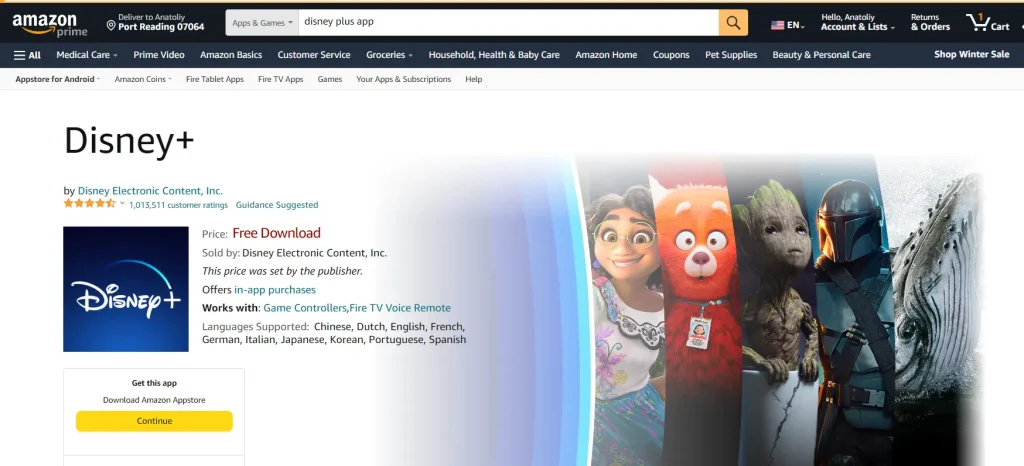
Prenos Disney Plus na vaš Fire TV prek Amazonovega spletnega mesta je alternativna metoda, ki je lahko še posebej uporabna, če ste daleč od naprave Fire TV. To storite tako:
Pojdite na spletno mesto Amazon:
- Odprite spletni brskalnik v računalniku ali mobilni napravi in obiščite spletno mesto Amazon .
- Prijavite se v račun Amazon , povezan z vašo napravo Fire TV .
- Z iskalno vrstico na spletnem mestu Amazon poiščite » Disney Plus «.
- V rezultatih iskanja kliknite aplikacijo Disney Plus , da odprete stran z njenim podrobnim opisom. Disney+ je bil dodan leta 2019 in ima približno 4 milijone prenosov.
- Na strani aplikacije Disney Plus bi morali videti možnost »Dostavi v« ali »Prenesite aplikacijo«. Tam se lahko prikaže spustni seznam registriranih naprav Amazon.
- Na seznamu izberite svojo napravo Fire TV. Če imate več naprav Fire TV, izberite tisto, na katero želite namestiti Disney Plus .
- Aplikacija bo samodejno poslana, ko izberete svojo napravo Fire TV .
- Vaša naprava Fire TV bo prenesla in namestila aplikacijo, če je povezana z internetom, vklopljena ali v stanju pripravljenosti.
- Ko je nameščena, lahko aplikacijo odprete v razdelku » Vaše aplikacije in kanali « na začetnem zaslonu vašega Fire TV.
- Ko zaženete Disney Plus na vašem Fire TV, boste pozvani, da se prijavite s svojimi poverilnicami računa Disney Plus. Če še nimate računa, ga lahko ustvarite kar v aplikaciji ali na spletnem mestu.
S to metodo lahko priročno dodate aplikacije na vaš Fire TV s spletnega mesta Amazon, tudi ko niste pri televizorju.
Kako premakniti Disney Plus na začetni zaslon na Fire TV
Če želite premakniti aplikacijo Disney Plus na začetni zaslon na vašem Fire TV, naredite naslednje:
- Na daljinskem upravljalniku Fire TV pritisnite gumb Domov , da odprete začetni zaslon Fire TV.
- Pomaknite se do vrstice »Vaše aplikacije in kanali« .
- Ko ste tam, se pomaknite navzdol, dokler ne najdete ikone aplikacije Disney Plus.
- Označite ikono aplikacije Disney Plus tako, da se do nje pomaknete s smernimi gumbi na daljinskem upravljalniku.
- Pritisnite gumb Več (tri vodoravne črte) na daljinskem upravljalniku, medtem ko označujete ikono aplikacije Disney Plus.
- Izberite Premakni .
- Premaknite ikono aplikacije Disney Plus na želeno mesto na domačem zaslonu. Lahko ga premaknete levo ali desno, gor ali dol, da ga postavite kamor želite.
- Na koncu znova pritisnite gumb Izberi na daljinskem upravljalniku, da potrdite lokacijo aplikacije.
Aplikacijo Disney Plus bi morali zdaj premakniti na začetni zaslon vaše naprave Fire TV, tako da je zlahka dostopna, kadar koli jo želite zagnati. Te korake lahko ponovite za druge aplikacije, da preuredite ali dodatno organizirate začetni zaslon.
Ali lahko predvajam Disney Plus na svojem Fire TV?
Chromecast ali AirPlay lahko uporabite za pretakanje vsebine Disney Plus iz naprave Android ali iOS na Fire TV. Prepričajte se, da sta obe napravi povezani v isto omrežje Wi-Fi in sledite tem navodilom:
- Odprite Disney Plus na svoji mobilni napravi.
- Predvajajte vsebino, ki jo želite pretakati na Fire TV.
- Nato tapnite ikono AirPlay ali Chromecast v meniju za predvajanje.
- Na koncu izberite svojo napravo Fire TV s seznama.
Zdaj bi se morala vsebina, ki jo predvajate, prikazati na TV-zaslonu. Poskrbite, da imate stabilno internetno povezavo.
Zakaj Disney Plus ni na voljo na Fire TV?
Če Disney Plus ni na voljo na vašem Fire TV, je to lahko posledica več razlogov. Tukaj je nekaj pogostih dejavnikov, ki jih je treba upoštevati:
- Geografske omejitve: Disney Plus morda ni na voljo na vašem območju. Storitev ima nekaj geografske razpoložljivosti in če še ni bila predstavljena v vaši regiji, ne bo prikazana v trgovini z aplikacijami Fire TV.
- Potrebna je posodobitev trgovine z aplikacijami: Ta trditev je napačna; trgovina z aplikacijami Fire TV se samodejno posodobi, ko vklopite in zaženete svojo napravo ali samodejno vsakih 36 ur.
- Združljivost naprav: Nekateri starejši modeli Fire TV morda ne podpirajo Disney Plus. Tudi ta izjava je napačna; kot sem že omenil, vse naprave Fire Stick podpirajo Disney Plus.
- Težave z omrežjem: včasih vam lahko težave z omrežjem preprečijo dostop do nekaterih spletnih storitev. Na drugih napravah preverite, ali Disney Plus deluje.
- Težave z računom Amazon: prijavljeni ste na primer z računom, v katerem ni registrirana nobena naprava Fire Stick
Če želite odpraviti težavo, sledite tem korakom:
- Preverite razpoložljivost storitve: Preverite, ali je Disney Plus na voljo na vašem območju.
- Posodobite Fire TV: Pojdite v meni z nastavitvami Fire TV in preverite, ali so na voljo sistemske posodobitve.
- Znova zaženite napravo: preprost ponovni zagon lahko včasih reši težave s povezljivostjo ali aplikacijo.
- Preverite internetno povezavo: preverite, ali je vaš Fire TV povezan z internetom in ima stabilno povezavo.
- Obrnite se na podporo: Če nobena od zgornjih rešitev ne deluje, se za pomoč obrnite na podporo Amazon ali Disney Plus.









